Table of contents
所有版本的Microsoft Outlook和Outlook Web App(Outlook.com,Office365)都提供了垃圾邮件过滤器,它可以帮助你控制未经请求的和恶意的邮件,让你决定哪些邮件或收件人是不需要的。 默认情况下,为了帮助用户,垃圾邮件过滤器被打开,并自动将所有它认为是垃圾邮件的邮件移到垃圾邮件箱中。电子邮件文件夹。
在Outlook Web App(Outlook.com、Hotmail、Office365)中提供的垃圾邮件过滤,是一个非常有用的功能,可以保护你免受未经请求的电子邮件,但有时过滤不能可靠地工作,因为它标记 - 并移动到 "垃圾邮件 "文件夹,是合法的电子邮件。 这导致错过电子邮件,特别是如果Outlook.com(以前的 "Hotmail.com")帐户是配置为POP3,在电子邮件客户端程序或移动设备上。
本教程包含完全禁用Outlook邮件(Outlook.com、Hotmail.com、Office365)中的垃圾邮件过滤器的说明。
如何关闭Outlook邮件或Office365邮件(Outlook Web应用)中的垃圾邮件过滤器。
Outlook.com和mail.live.com *
如果你在使用 办公室365 点击这里。
不幸的是,如果你使用Outlook.com来管理你的电子邮件,没有一个选项可以关闭垃圾邮件过滤器,但你可以通过应用一个规则来绕过垃圾邮件过滤,该规则将送到你的电子邮件地址的每封邮件移到收件箱中。 要做到这一点。
1. 点击齿轮图标  在右上角,然后选择 选择 .
在右上角,然后选择 选择 .

2. 选择 收件箱和清扫规则 在左边的窗格中。
3. 点击加号图标  来创建一个新的规则。
来创建一个新的规则。
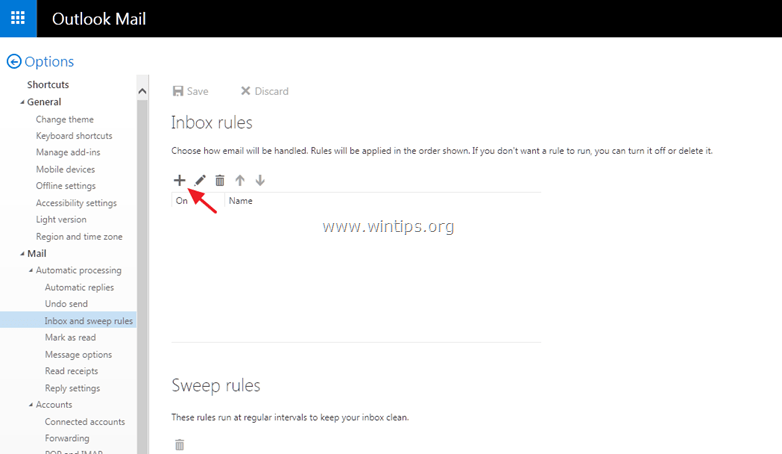
4. 在 "当信息到达时,并且符合所有这些条件 "选项中,选择。 它被发送或接收 > 发送给 :
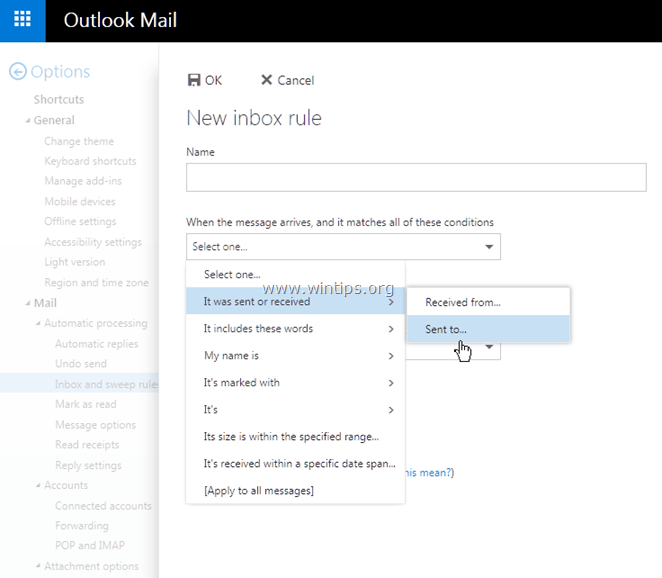
5. 然后在空框中输入你的电子邮件地址(例如 "[email protected]"),并按下 进入 .然后点击 OK 以保存更改。
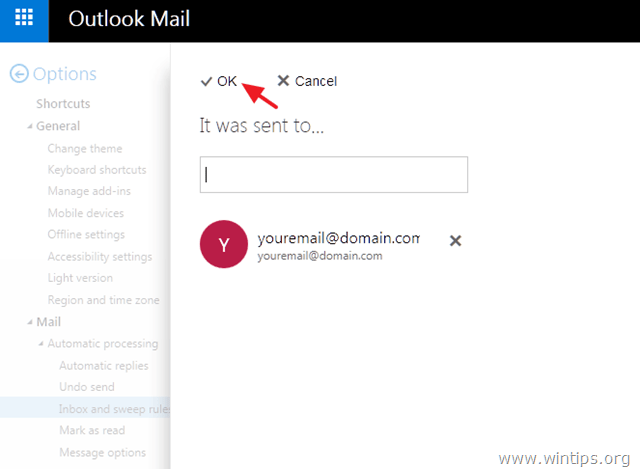
6. 在 "做所有以下事情 "选项中,选择。 移动、复制或删除 > 将信息移至文件夹...

7. 选择 收件箱 文件夹,并点击 OK .
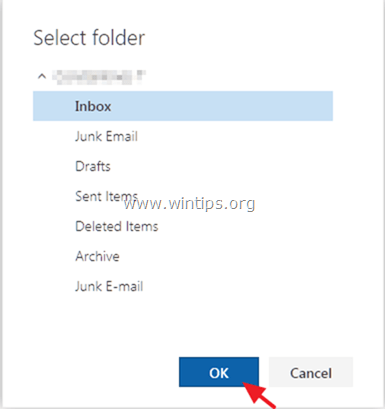
8. 点击 OK 再来一次,以保存新的规则。
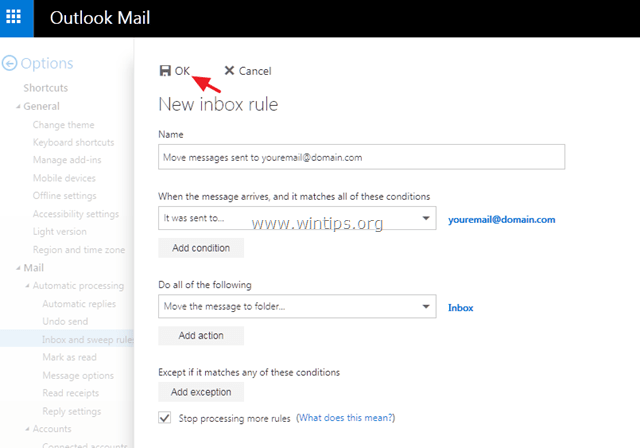
如果上述 "技巧 "对你不起作用,那么解决你的问题的唯一方法是手动将 "垃圾邮件 "文件夹中的合法邮件标记为 "非垃圾邮件"。 要执行这项任务,请导航到 "垃圾邮件 "文件夹,选择受信任的邮件,并在Outlook邮件菜单中点击 "非垃圾邮件"。
- 此外,你可以在 "安全发件人 "和 "垃圾邮件 "选项中手动添加可信发件人地址。
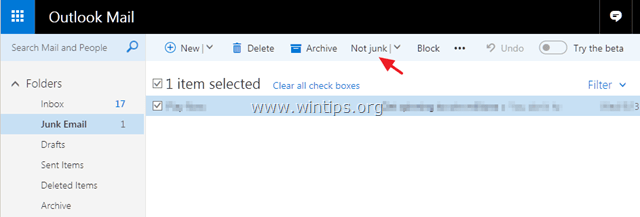
Office 365。
如果你想关闭Office365中的垃圾电子邮件过滤器。
1. 点击齿轮图标  右上角,然后点击 邮件 在 "你的应用程序设置 "部分。
右上角,然后点击 邮件 在 "你的应用程序设置 "部分。
2. 在左侧窗格中展开 帐户 并选择 阻止或允许 .
3. 在右边的窗格中,选择 不要把邮件移到我的垃圾邮箱里。 然后点击 拯救 . *
警告:如果你选择这个选项,被Exchange在线保护检测为垃圾邮件的邮件将被送到你的收件箱。 只有当你错过合法的邮件时才应用这个规则。
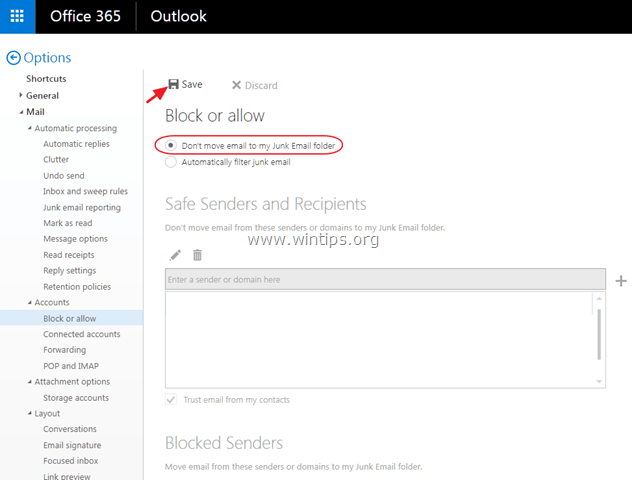
就是这样!哪种方法对你有效?
如果本指南对你有帮助,请留下你的经验评论,让我知道。 请喜欢并分享本指南以帮助他人。

Andy Davis
A system administrator s blog about Windows





